एक लिनक्स संचालित वेबसाइट है और सेट करने के लिए देख रहे हैंइसके लिए एक खरीदारी मंच? यदि हां, तो अपने आप को एक एहसान करो और AbanteCart की जाँच करें। यह एक खुला स्रोत है, मुफ्त ईकामर्स प्लेटफॉर्म है जिसे उपयोगकर्ता अपने ईकामर्स प्लेटफॉर्म पर प्रबंधित और अनुकूलित कर सकते हैं। इससे पहले कि आप Ubuntu सर्वर पर AbanteCart को स्थापित कर सकें, सुनिश्चित करें कि आपके पास इस पर LAMP है।
दीपक स्थापित करें
आमतौर पर, एक LAMP स्टैक पर काम करना आसान होता हैउबंटू सर्वर, चूंकि उपयोगकर्ता एक बॉक्स की जांच करने और स्थापना के दौरान इसे लोड करने में सक्षम हैं। हालाँकि, यदि, किसी कारण से आपने इसे स्थापित करने से बचने के लिए चुना है, तो इसे अब निम्नलिखित कमांड के साथ स्थापित करें।
सबसे पहले, अपडेट टूल को रन करें। ऐसा करने से यह सुनिश्चित होगा कि उबंटू सर्वर में नवीनतम पैकेज हैं।
sudo apt update sudo apt upgrade -y
अपग्रेड करने के बाद, आपको टास्केल टूल को इंस्टॉल करना होगा। पारंपरिक उबंटू पैकेज प्रबंधक के बजाय इस उपकरण का उपयोग करना बहुत तेज़ है, क्योंकि आपको हर एक पैकेज को हाथ से निर्दिष्ट करने की आवश्यकता नहीं है।
sudo apt install tasksel
अगला, एक LAMP स्टैक को स्थापित करने के लिए कार्य उपकरण का उपयोग करें।
नोट: LAMP इंस्टॉलेशन प्रक्रिया के दौरान, एक प्रॉम्प्ट दिखाई देगा जो उपयोगकर्ता को एक नया SQL रूट पासवर्ड सेट करने के लिए कहता है। एक यादगार, सुरक्षित पासवर्ड का उपयोग करना सुनिश्चित करें।
sudo tasksel install lamp-server
AbanteCar स्थापित करें
जब LAMP इंस्टॉलेशन पूरा हो जाता है, तो Ubuntu सर्वर पर AbanteCart को स्थापित करना सुरक्षित है। का उपयोग करते हुए wget उपकरण, सॉफ्टवेयर के नवीनतम रिलीज को डाउनलोड करें:
sudo -s cd /tmp
wget https://github.com/abantecart/abantecart-src/archive/master.zip
के अंदर एक नया AbanteCart फ़ोल्डर बनाएँ / Www / html / साथ में mkdir.
mkdir -p /var/www/html/abantecart
निकाले master.zip संग्रह का उपयोग कर खोलना नए फोल्डर में कमांड करें।
unzip master.zip -d /var/www/html/abantecart
उपयोग सीडी में जाने की आज्ञा / Var / www / html / abantecart / public_html.
cd /var/www/html/abantecart/public_html
का उपयोग कर सभी अनावश्यक फ़ाइलों को हटा दें rm आदेश।
rm -rf tests rm *.txt rm *.md
की सामग्री को स्थानांतरित करें public_html में / Var / www / html / abantecart
mv * ..
AbanteCart कॉन्फ़िगर करें
सभी फ़ाइलों के होने के साथ, यह समय हैUbuntu सर्वर पर AbanteCart को कॉन्फ़िगर करना शुरू करें। पहला चरण Apache वेब सर्वर को AbanteCart निर्देशिका का स्वामित्व देना है। अपाचे को मालिकाना हक दिए बिना, AbanteCart नहीं चलेगा। का उपयोग करते हुए chown कमांड, फ़ोल्डर में अपाचे अधिकार दें।
chown -R www-data: /var/www/html/abantecart
दर्ज / Var / www / html / abantecart का उपयोग करते हुए सीडी।
cd /var/www/html/abantecart
चाउने के लिए धन्यवाद, वेब सर्वर तक पहुंच है / Var / www / html / abantecart। हालाँकि, अनुमतियाँ सही नहीं होने के बाद भी, सॉफ़्टवेयर अभी भी सही तरीके से नहीं चलेगा। इसे ठीक करने के लिए, चलाएँ chmod आदेश।
chmod -R 777 system/ chmod -R 777 image chmod -R 777 download chmod -R 777 admin/system/backup chmod -R 777 resources
SQL सेटअप
AbanteCart सॉफ्टवेयर अपने डेटाबेस की जरूरतों को संभालने के लिए MySQL का उपयोग करता है। परिणामस्वरूप, आपको एक नया SQL डेटाबेस बनाने की आवश्यकता होगी। टर्मिनल में, रूट उपयोगकर्ता के साथ SQL कमांड इंटरफ़ेस दर्ज करें।
mysql -u root -p
SQL प्रॉम्प्ट में, AbanteCart का उपयोग करने के लिए एक नया डेटाबेस बनाएं।
CREATE DATABASE abantecart;
एक बार डेटाबेस सेट होने के बाद, एक नया उपयोगकर्ता बनाएं और उसे उपयुक्त अनुमति दें।
नोट: एक सुरक्षित पासवर्ड के साथ: सिक्योरपासवर्ड ’बदलें।
GRANT ALL PRIVILEGES on abantecart.* to "abante_admin"@"localhost" identified by "securepassword";
AbanteCart के पास अब बातचीत करने के लिए एक SQL उपयोगकर्ता और डेटाबेस है, जिसका अर्थ है कि MySQL में हमारा काम किया जाता है। उपकरण से बाहर निकलने के लिए, निम्नलिखित करें:
FLUSH PRIVILEGES; QUIT
अपाचे विन्यास
Apache पर AbanteCart की स्थापना के लिए मामूली की आवश्यकता हैविन्यास। विशेष रूप से, आपको अपाचे को यह बताने की आवश्यकता होगी कि AbanteCart सॉफ्टवेयर एक साइट है और इसे लोड किया जाना चाहिए। टर्मिनल में, एक नई "उपलब्ध साइट्स" फ़ाइल बनाने के लिए नैनो संपादक का उपयोग करें।
sudo nano /etc/apache2/sites-available/abantecart.conf
निम्नलिखित कोड पेस्ट करें abantecart.confनैनो में।
<VirtualHost *:80>
ServerAdmin [email protected]
DocumentRoot /var/www/html/abantecart
ServerName yourdomain.com
<Directory /var/www/html/abantecart/>
Options Indexes FollowSymLinks MultiViews
AllowOverride All
Order allow,deny
allow from all
</Directory>
ErrorLog /var/log/apache2/abantecart-error_log
CustomLog /var/log/apache2/abantecart-access_log common
</VirtualHost>
नैनो को दबाकर फाइल को सेव करें Ctrl + O कुंजी संयोजन। संपादक से बाहर निकलें Ctrl + X.
नैनो से बाहर निकलने के बाद, नई साइट को इसके साथ सक्षम करें:
sudo a2ensite abantecart
AbanteCart सेटअप करें
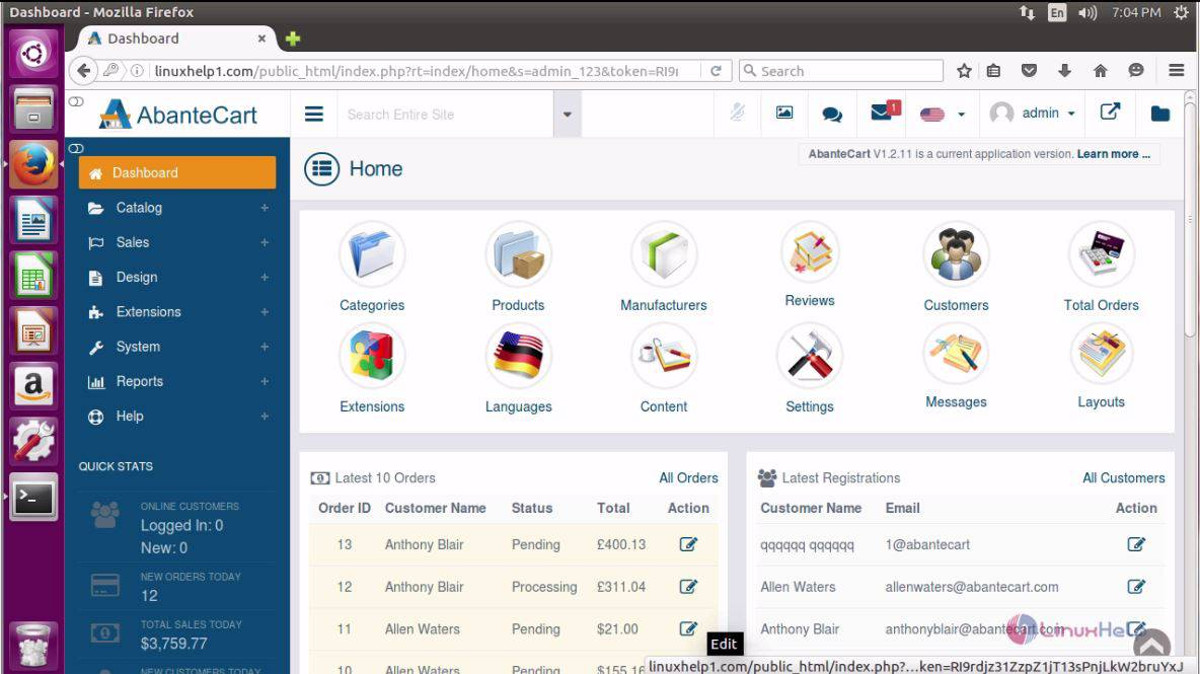
AbanteCart ऐप को कॉन्फ़िगर करना, जैसे अधिकांश वेब टूल को वेब ब्राउज़र की आवश्यकता होती है। उपकरण तक पहुँचने के लिए, अपने ब्राउज़र में एक नया टैब खोलें और निम्न URL को स्थान बार में चिपकाएँ:
http://server-local-ip-address/abantecart
आपके सर्वर के स्थानीय IP पते के बारे में सुनिश्चित नहीं है? का उपयोग करके देखें आईपी Addr टर्मिनल में कमांड:
ip addr show | grep 192.168.1
चल रहा है आईपी Addr शो के साथ सम्मिलन में ग्रेप किसी भी अनावश्यक जानकारी को फ़िल्टर करेगा औरIPv4 स्थानीय IP पते को अलग करें। जब वेब UI लोड होता है, तो आपको एक स्लीक सेटअप उपयोगिता के साथ स्वागत किया जाएगा। सब कुछ सेटअप पाने के लिए स्क्रीन पर दिए गए निर्देशों का पालन करें।














टिप्पणियाँ